Snapseed - це безкоштовний додаток для редагування зображень від Google, який має чудові інструменти для редагування, щоб зробити будь -яку фотографію ще кращою.
Вбивчою функцією тут є набір інструментів Tune Image, які дозволяють зробити гарне фото та перетворити його на чудову фотографію прямо на вашому iPad, з дуже невеликими зусиллями.
Ось короткий вступ до цих фантастичних інструментів і як змусити їх налаштувати ваші фотографії з найкращим ефектом.
Запустіть Snapseed, а потім торкніться кнопки «Відкрити фото» у нижній частині заставки.
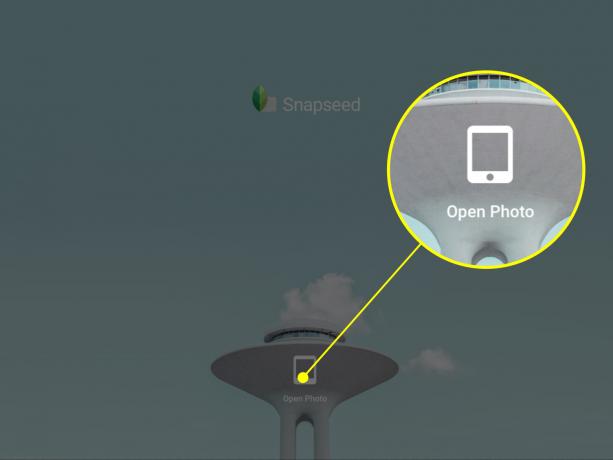
Фото: Роб Лефевр/Культ Мака
Піднявши вибрану фотографію на екрані iPad, торкніться значка маленького олівця внизу праворуч. Навколо нього блимає коло; важко пропустити.
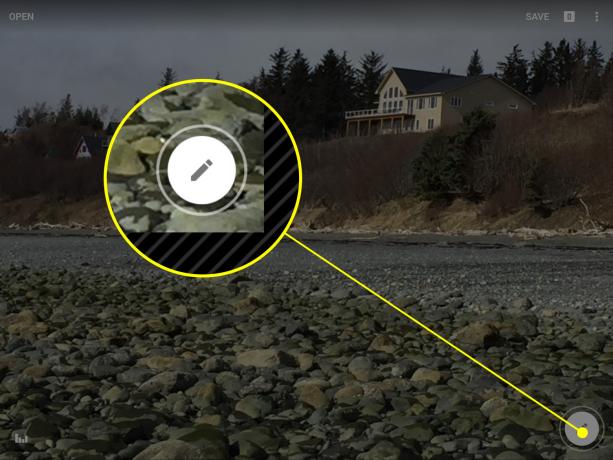
Фото: Роб Лефевр/Культ Мака
Виберіть інструмент «Налаштувати зображення», щоб перейти до нього.
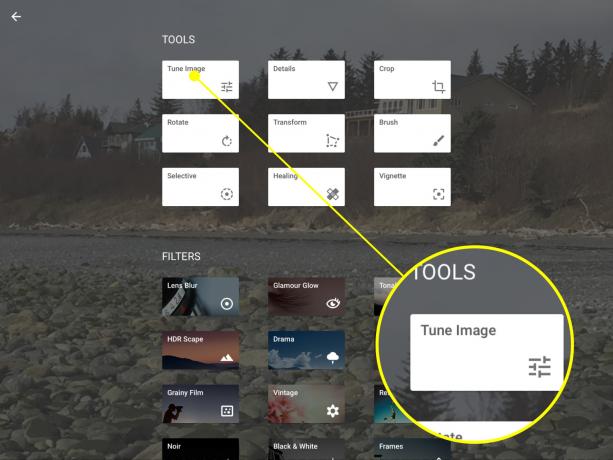
Фото: Роб Лефевр/Культ Мака
Якщо ви вперше відкривали Snapseed, ви отримаєте невеликий підручник, який пояснює, що ви можете налаштувати поточні налаштування (Яскравість, за замовчуванням), провівши по екрану вліво і вправо.
Однак, якщо провести пальцем вгору та вниз, ви зможете вибрати одну з семи доступних налаштувань фотографій: Яскравість, Атмосфера, Контрастність, Насиченість, Тіні, Виділення та Тепло.
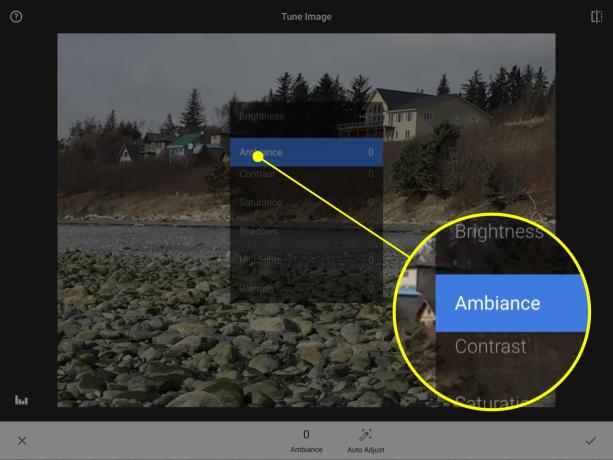
Фото: Роб Лефевр/Культ Мака
Проведіть пальцем і виберіть Яскравість, щоб розпочати. Проведіть пальцем вліво або вправо, щоб освітлити або затемнити все зображення. Однак не переборщіть і залишайтеся на тонкому рівні від -10 до +10. Все більш -менш - це занадто.
Далі спробуйте Ambiance. Проведіть пальцем вгору, щоб вибрати Ambiance зі списку параметрів, потім відрегулюйте Ambiance, проведіть пальцем праворуч або ліворуч. Це приємний, тонкий ефект - сміливо піднімайте його аж до +30 або +35, якщо хочете. Або, чорт візьмі, просто ковзайте, поки ваша фотографія не стане такою, як вам подобається. Використання негативного числа Ambiance потемніє тіні та пом’якшить світлі ділянки, для певного настрою.

Фото: Роб Лефевр/Культ Мака
Далі перейдіть до налаштувань Контраст і трохи збільште його, щоб зробити тіні темнішими, а виділення яскравішими. Потім спробуйте повзунок Насиченість - кольори стають більш яскравими, коли ви ковзаєте праворуч. Ви можете ковзати до кінця вліво, щоб створити чудове чорно -біле зображення, або просто трохи вправо, щоб виділити колір на фотографії. Однак не робіть занадто багато, оскільки надмірно насичена фотографія ніколи не виглядає зовсім правильно.
Використовуйте повзунок Тінь, щоб внести деякі деталі, але знову ж таки, не використовуйте цей надмірно. Повзунок «Теплота» прекрасно підходить для регулювання загального колірного балансу фотографії. В інших програмах для редагування це називається «Температура», і ви додасте помаранчеві відтінки, щоб розігріти фотографію, або кілька синіх, щоб охолодити її. Подивіться, що ви можете отримати за допомогою невеликих коригувань.
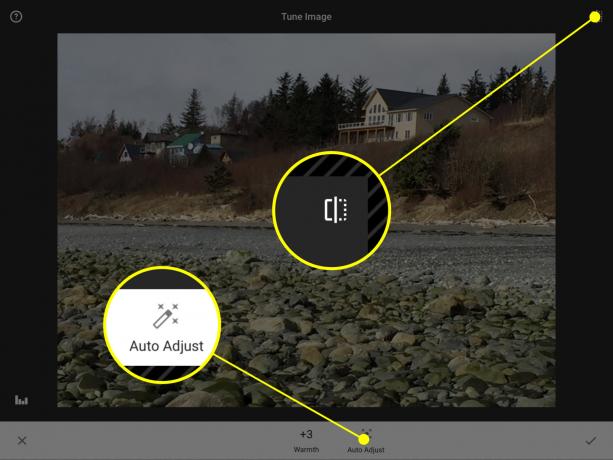
Фото: Роб Лефевр/Культ Мака
З кожним із цих параметрів ви також можете скористатися інструментом автоматичного регулювання внизу зображення; це дозволяє алгоритмам програми визначати конкретне коригування.
Нарешті, щоб перевірити свої зміни на оригінал, торкніться маленької піктограми попереднього перегляду у верхньому правому куті. Це покаже вам оригінальне зображення, без внесених вами змін. Підніміть палець вгору, щоб побачити зміни. Це чудовий спосіб дійсно переконатися, що ви внесли потрібні зміни.
Тепер у вас є простий і безкоштовний спосіб налаштувати фотографії з найкращим ефектом прямо на вашому iPad, за допомогою Snapseed. Не соромтеся ділитися будь -якими зображеннями нижче у коментарях.
Через: Школа фотографії iPhone



